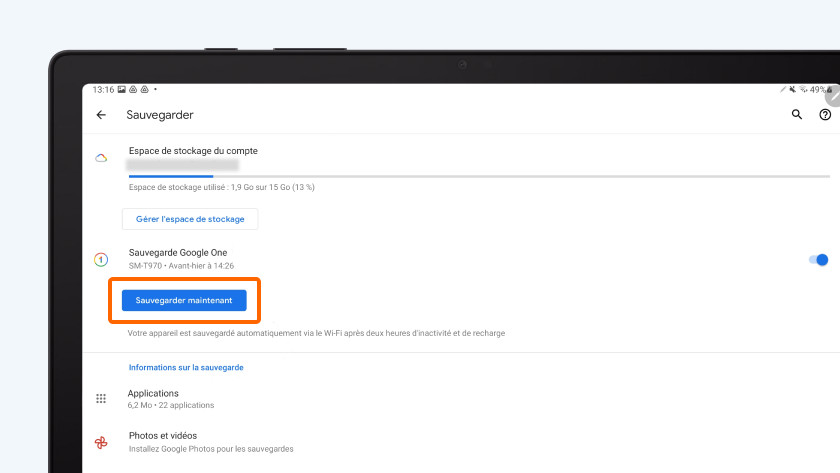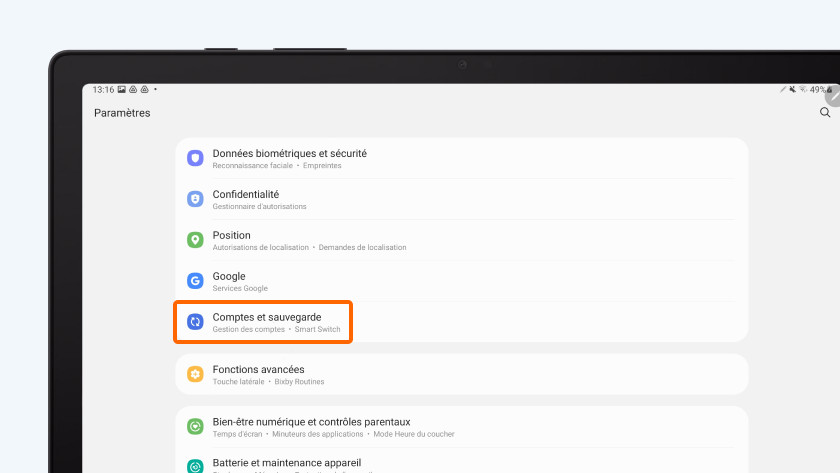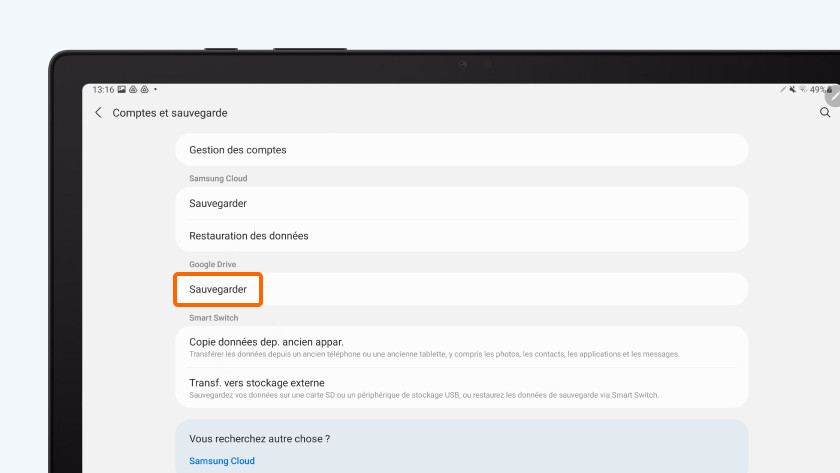Comment faire un backup de votre tablette Android ?
Comment faire une sauvegarde
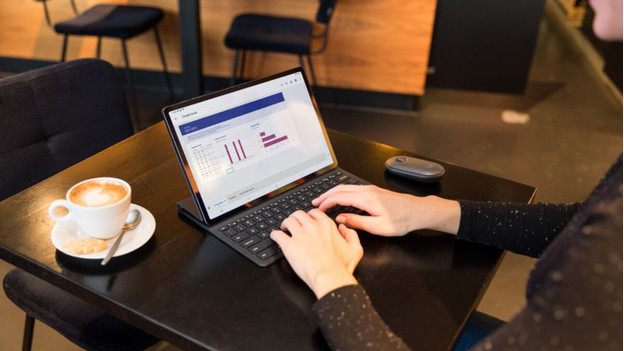
Suivez les quelques conseils suivants pour effectuer une sauvegarde de votre tablette Android.
- Etape 1. Créez ou ouvrez un compte Google
- Étape 2. Faites une sauvegarde
- Étape 3. Restaurez vos données
- Étape 4. Transférez vos données
Étape 1 : créez ou ouvrez votre compte Google
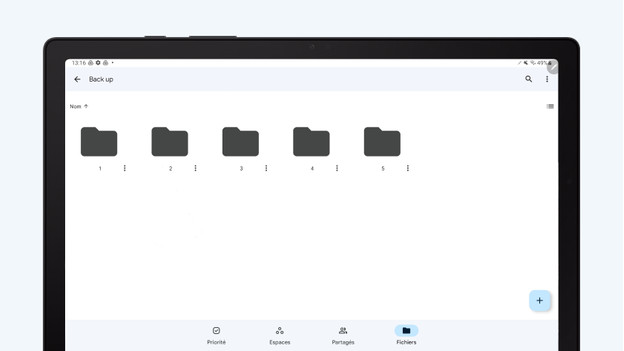
Lorsque vous sauvegardez vos données, vous les stockez dans le cloud. La façon la plus pratique de le faire est d'utiliser votre compte Google. Ainsi, vous pouvez toujours accéder à vos données sans être lié à une marque de tablette. Vous pouvez également vous connecter à Google Drive avec, par exemple, une adresse Microsoft ou iCloud.
Étape 2 : faites un backup
-
Sélectionnez « Sauvegarde des données ».
- Allez dans « Paramètres ».
- Allez dans « Comptes et sauvegarde » Attention : le nom de cette rubrique varie parfois d'une marque de tablette à l'autre. D'autres termes incluent « Sauvegarde et réinitialisation » ou « Système ».
- Vous ne trouvez pas l'un des éléments ci-dessus ? Utilisez la fonction de recherche dans les paramètres et tapez « Sauvegarde des données ».
- Appuyez sur « Sauvegarde des données » sous l'intitulé « Google Drive ». Vous transférerez alors vos données dans le cloud. Cliquez sur « Sauvegarder maintenant ».
- Si vous souhaitez également sauvegarder vos photos, veillez à installer Google Photos. Votre tablette sauvegardera alors automatiquement toutes vos photos.
Étape 3 : restaurez vos données à partir de votre sauvegarde

Si vous avez effectué un hard reset de votre appareil ou supprimé toutes les données, vous pouvez facilement restaurer vos données grâce à la sauvegarde.
- Allez dans « Comptes et sauvegarde ».
- Choisissez « Restaurer la sauvegarde ».
- Vos données seront restaurées sur votre tablette.
Étape 4. Transférez vos données vers votre nouvelle tablette

Lorsque vous achetez une nouvelle tablette, transférez facilement toutes vos données de votre ancienne tablette. Pour ce faire, suivez les étapes ci-dessous.
- Allumez votre nouvelle tablette.
- Connectez-vous avec votre compte Google. Il peut également s'agir d'une adresse électronique que vous avez liée à votre compte.
- Vous verrez une liste de noms de tablettes qui sont sauvegardées. Cliquez sur la sauvegarde que vous voulez sur votre nouvel appareil.
- Choisissez les données que vous souhaitez transférer. Attendez un moment et votre nouvelle tablette aura toutes les données dont vous avez besoin.